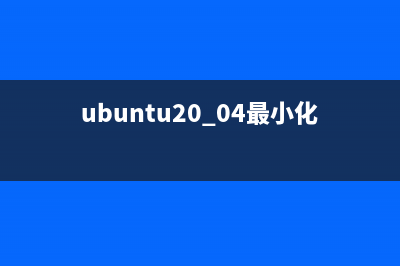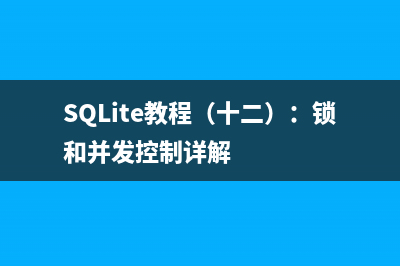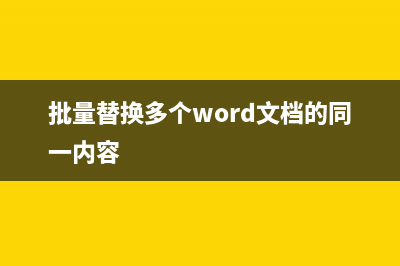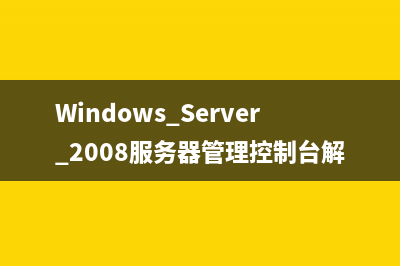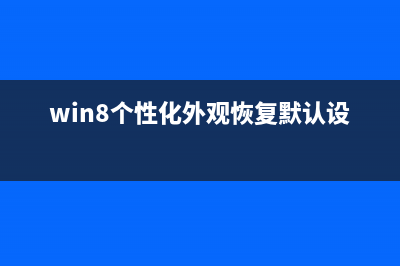在 Windows 中把时间设置正确了过后,回到在 Ubuntu 后系统的时间又不一样了,在 Ubuntu中把时间设置正确后进入 Windows 后,时间又不一致了。 出现这种情况的原因是 Windows 和 Ubuntu它们在默认情况下看待硬件时间(主板上的BOIS显示的时间)的方式不一样。 知道了问题存在的原因,我们就来解决这个问题。这个是一个关于时间的问题,我们就先来了解一下关于时间的概念UTC即Universal Time Coordinated,协调世界时GMT即Greenwich Mean Time,格林尼治平时Windows 与 Linux 缺省看待系统硬件时间的方式是不一样的: * Windows把系统硬件时间当作本地时间(local time),即操作系统中显示的时间跟BIOS中显示的时间是一样的。 * Linux/Unix/Mac把硬件时间当作 UTC,操作系统中显示的时间是硬件时间经过换算得来的,比如说北京时间是GMT+8,则系统中显示时间是硬件时间+8。这 样,当PC中同时有多系统共存时,就出现了问题。假如你的 Ubuntu 和 Windows 中设置的时区都为北京时间东八区,而你在 Ubuntu中把当前系统时间更改为9:AM。则此时硬件中存储的实际C时间是1:AM。这时你重启进入Windows后,你会发现 windows系统中显示的时间是 1:AM,比 Ubuntu 中慢了八个小时。同理,你在 Windows中更改或用网络同步了系统时间后,再到Ubuntu中去看,系统就会快了8小时。在实行夏令时的地区,情况可能会更复杂些。在ubunut下联网后时间还未能自动调整过来, 可用一下方法修改:让 Windows 把硬件时间当作 UTC开始->运行->CMD,打开命令行程序(Vista则要以管理员方式打开命令行程序方可有权限访问注册表),在命令行中输入下面命令并回车Reg add HKLMSYSTEMCurrentControlSetControlTimeZoneInformation /v RealTimeIsUniversal /t REG_DWORD /d 1====================================================================Ubuntu中不使用UTC时间,而启用本地时间编辑/etc/default/rcS把其中的内容“UTC=yes”改成“UTC=no“,保存后重启系统就可以了
推荐整理分享Windows和Ubuntu时间不一致的问题的解决方法(ubuntu和windows哪个流畅),希望有所帮助,仅作参考,欢迎阅读内容。
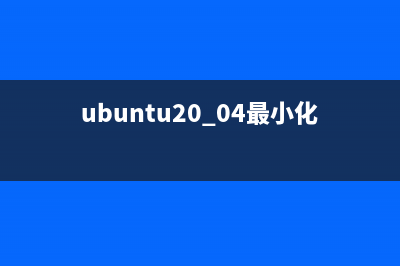
文章相关热门搜索词:ubuntu与windows,ubuntu和windows哪个流畅,ubuntu与win10,ubuntu和windows比较有什么好处,ubuntu与win10,ubuntu和windows比较有什么好处,ubuntu和windows比较有什么好处,ubuntu和windows比较有什么好处,内容如对您有帮助,希望把文章链接给更多的朋友!
Ubuntu下实现分区的永久挂载的方法 大家都知道在Linux下可以随意的把分区挂载到一个空文件夹中,使用命令mount驱动器名文件夹名即可,但是这个操作需要root权限,而且每次开机之后都要
Ubuntu下基于格式化命令 格式化U盘的方法 但是有一种情况就比较揪心,就是当分区出现问题而不能识别的时候,这时在Win下要专业的工具才能格式化,而在Ubuntu下可以借助命令模式强行格式化
将ubuntu的最小化,最大化,关闭按钮改回右边的步骤 1.Ctrl+Alt+T调出终端2.首先安装gconf-editor:sudoapt-getinstallgconf-editor会提示叫你安装gconf-editor安装完成后再运行一遍gconf-editor:sudoapt-getinstallgconf-editor3.找到apps/